microsoft Store: No se pudo instalar, Lo volveremos a intentar en breve
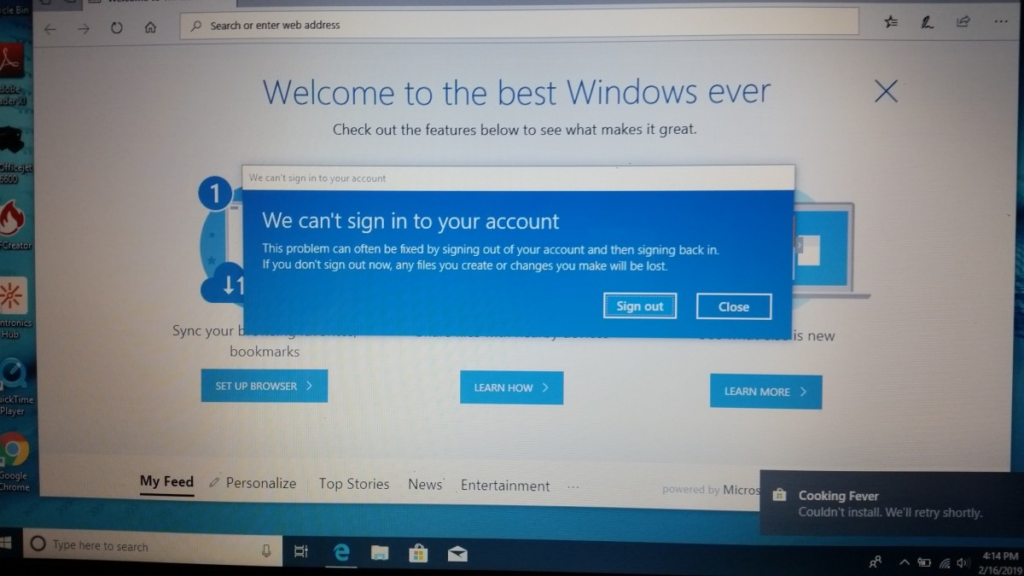
Sigo recibiendo este mensaje cada vez que intento instalar una aplicación de Microsoft Store. He estado en innumerables páginas, discusiones y etc., pero ninguna de esas soluciones están trabajando para mí, como la actualización de las ventanas que permite(que no funciona) nadie más tiene este problema o encontrar una solución?
Solución
1. Ejecutar la aplicación de Windows para solucionar problemas
Tecla Windows + X > Haga clic en Configuración > Haga clic en Actualizar & seguridad > Haga clic en Solucionar problemas > Desplazarse hasta la parte inferior > Haga clic en Windows tienda de aplicaciones > Haga clic en Ejecutar el solucionador de problemas
Trate de descargarlo de nuevo
Si no funcionó
Restablecer el almacén de Microsoft
2. Restablecer tienda de Windows en Configuración
Aplicaciones escribir en la caja de Windows Iniciar búsqueda > Haga clic en Aplicaciones & Caracteristicas > desplazamiento hacia abajo & haga clic en Microsoft Store > Haga clic optons avanzada > Reiniciar
Si el problema persiste te sugeriría que siguiendo los procedimientos siguientes:
Vuelva a registrar Microsoft tienda de aplicaciones para el usuario actual
1. Terminar la aplicación de Microsoft Store para asegurarte de que está cerrada y no se está ejecutando.
2. Abrir Power-Shell como administrador
3. Copia y pega el siguiente comando en poder-Shell, y pulse Intro.
Get-AppXPackage * * Microsoft.WindowsStore | Para cada {Complemento AppxPackage -DisableDevelopmentMode -Registro “$($_.InstallLocation)\AppXManifest.xml”}
4. Cuando esté terminado, puede cerrar Power-Shell, y tratar de abrir la aplicación Microsoft Store de nuevo ..
Si todavía no funcionó, tratar de volver a registrar Microsoft Store para todos los usuarios
Debe haber iniciado sesión como administrador para poder hacer esta opción.
1. Terminar la aplicación de Microsoft Store para asegurarte de que está cerrada y no se está ejecutando.
2. Abrir una elevada potencia-Shell
3. Copia y pega el siguiente comando en el elevado Power-Shell, y pulse Intro.
Get-AppXPackage * * Windows Store -AllUsers | Para cada {Complemento AppxPackage -DisableDevelopmentMode -Registro “$($_.InstallLocation)\AppXManifest.xml”}
4. Cuando esté terminado, cerrar la elevada potencia-Shell,
5. Reiniciar el equipo para aplicar.
6. Intenta abrir la aplicación Microsoft Store de nuevo.
Si quieres conocer otros artículos parecidos a microsoft Store: No se pudo instalar, Lo volveremos a intentar en breve puedes visitar la categoría Respuesta Microsoft.

Deja una respuesta
Lo siento, debes estar conectado para publicar un comentario.